Mikrofon ne radi u Skypeu: mogući uzroci i njihovo otklanjanje
"Skype" je program koji mnogi ljudi još uvijek koriste. To je najpopularniji alat za dijeljenje datoteka, glasnik i video pozivanje. No, u posljednjih nekoliko godina, počela je aktivno pozicije kao što je prethodno korišten od strane gamere koordinirati, a sada ga je zamijenio nesloge, koja se pokazala vrlo pogodan za igrače.
Mnogi su napustili Skype, ne samo zbog čestih prekida u komunikaciji i problema odspajanja. Postoje i drugi problemi. Na primjer, mikrofon u programu Skype često ne funkcionira. Što učiniti u ovom slučaju?
Bit problema
Ne može svatko razumjeti zašto mikrofon ne radi na Skypeu. Razlozi takvog kvarova mogu biti veliki broj. Stoga, kada se otkrije neki problem, važno je pažljivo pogledati slušalicu, računalo, upravljačke programe, postavke i sam program.
Razlog može biti skriven u neradnom mikrofonu. Možda je došlo do kvara softvera, a računalo je prestalo raditi s slušalicama. Također, postoji mogućnost da su vozači pali ili su postavke izgubile. Možda je i Skype preuzeo ažuriranje s pogreškama.
slušalice
Zašto mikrofon ne radi u Skypeu? Malo ljudi misli, ali logičan je razlog izravno problem s slušalicama. Nažalost, mnogi se korisnici suočavaju s činjenicom da su kupili slušalice i mikrofon u trgovini i primili neispravan ili neispravan uređaj.

Usput, nakon kupnje slušalica, bolje je odnijeti kući odmah i provjeriti radi li mikrofon u Skypeu ili ne radi. Ovaj program je vrsta "lakmus test" za uporabljivost uređaja.
inspekcija
Ali kako razumjeti da je problem u mikrofonu, a ne u softveru? Ako je "Skype" odbio raditi s slušalicama, možete se pobrinuti za njegovu uporabu u samom sustavu:
- Da biste to učinili, idite na "Početak".
- Ovdje odaberite "Upravljačka ploča" i pronađite odjeljak "Zvuk".
- Pojavit će se mali dijaloški okvir u kojem morate krenuti na karticu "Napiši" s vrha. Ovdje se prikazuju svi mikrofoni, ako postoji nekoliko. Obično se to događa u prijenosnim računalima. Označeno je uređaj koji se nalazi izravno u samom prijenosnom računalu i može se prikazati priključeni uređaji trećih strana.
- Pokušajte kucati ili razgovarati s kupljenim mikrofonom. Ako primijetite da je bar aktiviran u novom prozoru koji reagira na glasnoću glasa, uređaj je u redu.

Koliko dobro možete čuti, možete provjeriti sljedeće:
- Kliknite naziv novog PCM mikrofona i odaberite "Properties".
- Zatim morate kliknuti karticu "Slušaj" i provjeriti opciju "Slušaj s ovog uređaja".
- Ne zaboravite kliknuti na "Primijeni".
- Nakon toga možete razgovarati s mikrofonom. U zvučnicima računala čujete glas ako uređaj radi ispravno.
Upotreba programa
Ako ste razumjeli kako postaviti mikrofon u „Skype”, a da je vaše računalo radi sa slušalicama, a to je apsolutno u redu, onda morate pogledati u postavkama programa:
- Da biste to učinili, pokrenite "Skype".
- Na vrhu dijaloškog okvira nalazi se kartica "Alati", koja ima odjeljak s postavkama.
- Otvorit će se novi prozor. S lijeve strane pronaći ćete odjeljke u kojima možete konfigurirati program. Ovdje su općeniti parametri koji omogućuju konfiguriranje pokretanja programa, uključivanje statusa, kao i uređivanje informacija o korisniku.
- Prije postavljanja mikrofona u Skype, idite na karticu Postavke zvuka. Ovdje možete podesiti rad mikrofona, zvučnika i zvona. Ako uređaj radi i kompatibilan je s ovim programom, odmah ćete primijetiti kako se zelena traka s volumenskom ljestvicom aktivira ispod grafikona "Mikrofon".

- Kada ostane siva, pokušajte razgovarati, a ako ste vidjeli da je jedva primjetna promjena, tada morate provjeriti okvir koji automatski podešava mikrofon. U tom se slučaju glasnoća uređaja automatski mijenja, tako da ćete biti bolje slušati.
- Ako ta opcija također ne pomaže, pokušajte promijeniti uređaj mikrofona. Nasuprot crti "Mikrofon" je prozor u kojem možete kliknuti strelicu. Ako je na računalo povezano više uređaja, mogu se navesti svi za koje možete odabrati. U tom slučaju pokušajte odabrati svaki i pokucati mikrofon. Na jednoj od njih, zelena traka počinje reagirati i aktivno vibrirati.
- Ako mikrofon ne radi u programu Skype, možete odmah pokušati provjeriti slušalice. Nasuprot crta "Dynamics" također je prozor, a iza njega ikona igrača. Kliknite na njega. Ako čujete zvuk u slušalicama, onda su sve u redu i problem je zapravo samo na mikrofonu.
vozač
Čini se da "Skype" ne vidi mikrofon. U tom slučaju trebate razumjeti i vidjeti je li računalo sa slušalicama. Ako je odgovor ne, morate provjeriti upravljački program. Općenito, nedostatak vozača ili njihova nekompatibilnost iznimno je rijedak slučaj, jer proizvođači pokušavaju prilagoditi svoje uređaje na bilo kojem sustavu. No, testiranje ne traži mnogo vremena i provjerite da ispravni rad mikrofona neće biti suvišan:
- Otvorite "My Computer" (Moje računalo), kliknite PCM na slobodnom području prozora i odaberite "Properties" (Svojstva).
- S lijeve strane odaberite "Upravitelj uređaja". Pojavljuje se dijaloški okvir koji navodi sve povezane komponente na računalo.
- Pronaći smo odjeljak "Uređaji za zvuk, video i igre". Otvorit će se popis u kojemu ćete možda primijetiti jedan od uređaja koji ima istaknutu ikakvu ikonu ispred svog imena. Kliknite na PCM i kliknite Update Driver.
- Također možete pokušati isključiti uređaj i ponovno ga uključiti.

Pomoćni ured
Možete provjeriti zvuk mikrofona u programu Skype. Alternativno, možete nazvati svog prijatelja i razgovarati s njim. Ako vas dobro sluša, ne morate postavljati dodatne postavke. Ako postoje neki problemi, onda morate provjeriti mikrofona radi servisiranja.
Ako ne možete nazvati prijatelja, služite se help deskom za Skype klijente. Ovo je jedini kontakt koji se instalira odmah prilikom preuzimanja programa.
Pronađite Echo / Sound Test Service i pritisnite poziv. Automatska sekretarica će razgovarati s vama. Pitat će vas nakon zvučnog signala da kažem nekoliko riječi. Ako je sve dobro, onda ćete nakon drugog zvukovnog signala čuti vaš glas. Također, često se provjeravaju šumovi i šumovi mikrofona.

Ostali problemi
Možda mislite da mikrofon ne radi u Skypeu samo zato što niste čuli. Zapravo, morate odmah provjeriti konektore i konektore. Vrlo često neiskusni korisnici zbunjuju ulaze mikrofona i zvučnika, pa čini se da slušalica ne radi.
Također provjerite gumbe na mikrofonu. Možda morate preokrenuti polugu, koja je odgovorna za aktiviranje glasa.
Također morate provjeriti dobitak mikrofona:
- Vratite se u dijaloški okvir "Zvuk", kao što je gore opisano.
- Idite na izbornik "Upravljanje zvučnim uređajima", zatim u "Snimaj" i kliknite na PCM mikrofon.
- Odabirom opcije "Properties" morate kliknuti karticu "Levels" i otvoriti postavke "Gain".
Možda samo ne možete čuti, a vi mislite da je problem u mikrofonu. Pokušajte u ovom prozoru povući klizač na maksimalnu vrijednost. Isto se može učiniti iu postavkama "Skype", uklanjanjem kvačice za automatsko podešavanje mikrofona.
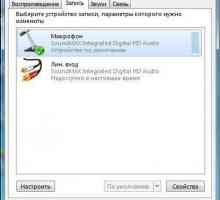 Ako mikrofon ne radi, što da radim? U sustavu Windows XP, 7, 8, 10, prijenosno računalo i Skype
Ako mikrofon ne radi, što da radim? U sustavu Windows XP, 7, 8, 10, prijenosno računalo i Skype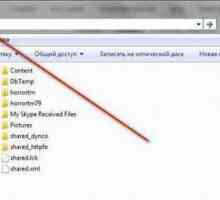 Mapa AppData / Skype - zašto? Tajne posla
Mapa AppData / Skype - zašto? Tajne posla Kako snimiti zvuk s računala. Pregled programa
Kako snimiti zvuk s računala. Pregled programa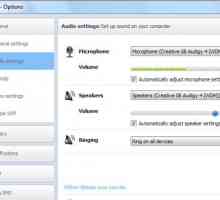 Zašto u Skypeu nema zvuka: razloga i moguća rješenja
Zašto u Skypeu nema zvuka: razloga i moguća rješenja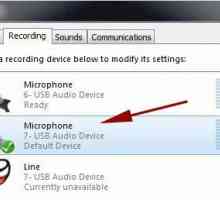 Ako mikrofon ne radi na sustavu Windows 7: učimo riješiti probleme
Ako mikrofon ne radi na sustavu Windows 7: učimo riješiti probleme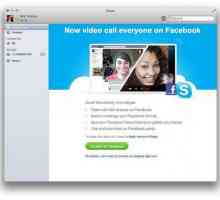 Skype ne vidi fotoaparat: uzroke problema i njihovo uklanjanje
Skype ne vidi fotoaparat: uzroke problema i njihovo uklanjanje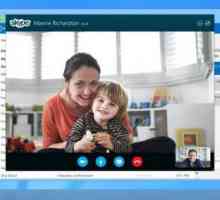 Zašto nema veze u programu Skype? Detaljna analiza
Zašto nema veze u programu Skype? Detaljna analiza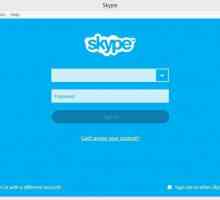 Kako je napravio Skype? Detaljna analiza
Kako je napravio Skype? Detaljna analiza Problem u Skypeu: Skype naopako
Problem u Skypeu: Skype naopako Kako provjeriti mikrofon u Skypeu: savjeti i trikovi
Kako provjeriti mikrofon u Skypeu: savjeti i trikovi Postavljanje računala: kako postaviti mikrofon
Postavljanje računala: kako postaviti mikrofon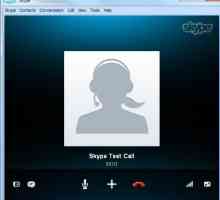 Zašto ne zovete Skype: razlozi i pravni lijekovi za problem
Zašto ne zovete Skype: razlozi i pravni lijekovi za problem Kako emitirati glazbu u `Skypeu `u dobroj kvaliteti: najjednostavnija rješenja za početnike
Kako emitirati glazbu u `Skypeu `u dobroj kvaliteti: najjednostavnija rješenja za početnike Skype poziv ne radi: što da radim?
Skype poziv ne radi: što da radim? Kako odabrati mikrofon za Skype?
Kako odabrati mikrofon za Skype? Skype ne radi: problemi i rješenja
Skype ne radi: problemi i rješenja Kako snimiti razgovor u Skypeu
Kako snimiti razgovor u Skypeu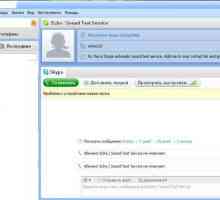 Što učiniti s uređajem za snimanje zvuka u Skypeu?
Što učiniti s uređajem za snimanje zvuka u Skypeu?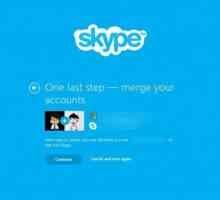 `Skype `ne vidi mikrofon: što učiniti?
`Skype `ne vidi mikrofon: što učiniti?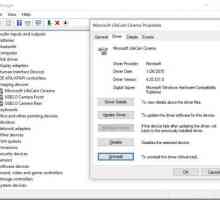 Što trebam učiniti ako u Skypeu postoji preokrenuta slika?
Što trebam učiniti ako u Skypeu postoji preokrenuta slika? Kako instalirati Skype?
Kako instalirati Skype?
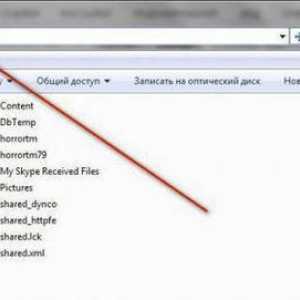 Mapa AppData / Skype - zašto? Tajne posla
Mapa AppData / Skype - zašto? Tajne posla Kako snimiti zvuk s računala. Pregled programa
Kako snimiti zvuk s računala. Pregled programa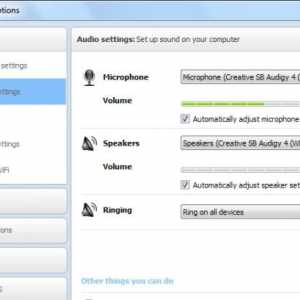 Zašto u Skypeu nema zvuka: razloga i moguća rješenja
Zašto u Skypeu nema zvuka: razloga i moguća rješenja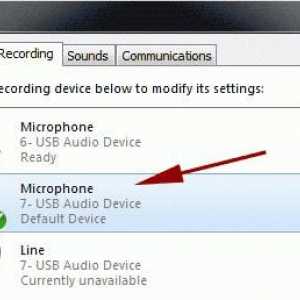 Ako mikrofon ne radi na sustavu Windows 7: učimo riješiti probleme
Ako mikrofon ne radi na sustavu Windows 7: učimo riješiti probleme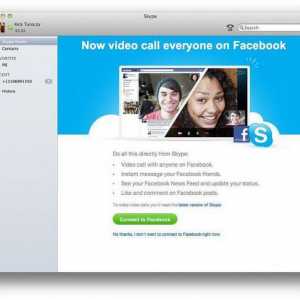 Skype ne vidi fotoaparat: uzroke problema i njihovo uklanjanje
Skype ne vidi fotoaparat: uzroke problema i njihovo uklanjanje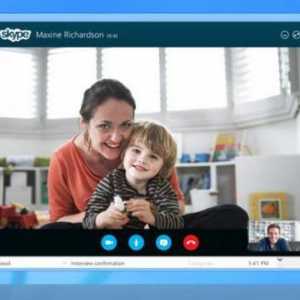 Zašto nema veze u programu Skype? Detaljna analiza
Zašto nema veze u programu Skype? Detaljna analiza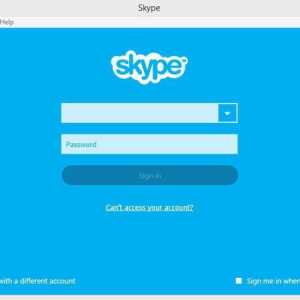 Kako je napravio Skype? Detaljna analiza
Kako je napravio Skype? Detaljna analiza Problem u Skypeu: Skype naopako
Problem u Skypeu: Skype naopako Kako provjeriti mikrofon u Skypeu: savjeti i trikovi
Kako provjeriti mikrofon u Skypeu: savjeti i trikovi